Excel中选择性粘贴如何使用?
方法/步骤
1、首先给大家说说“选择性粘贴”的黏贴项。如下面的图所示,我给大家简单注明了一下常用的几项。
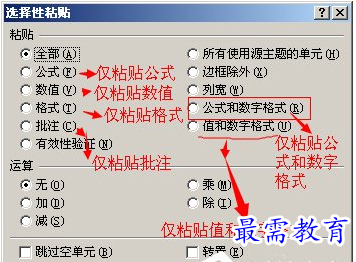
2、下面讲解一下粘贴各项的事例用法,先说下第一个“全部粘贴”,它是包括公式、格式、批注等等,都粘贴过来。
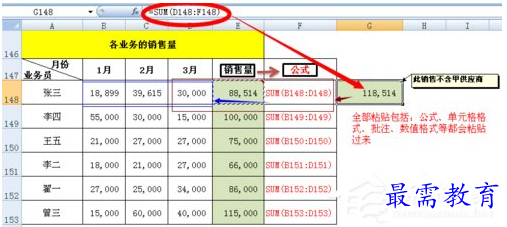
3、“仅粘贴数值”,如下面的事例,在粘贴的时候,只会粘贴原单元格的数值。
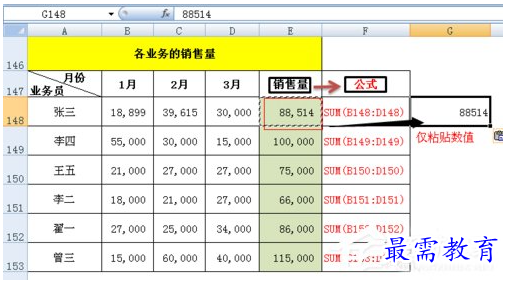
4、“仅粘贴公式”,如下面的事例,原单元格的数值的前面三位单元格数量的和,那么粘贴公式时,这个单元格就是它前面三个单元格数量的和。
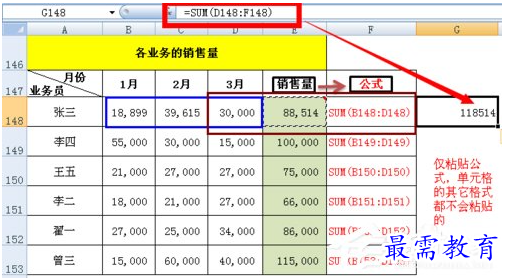
5、下面再看一下“仅复制格式、批注、公式和数值格式、值和数值格式”的事例情况。
意思都很多理解,在此就不多说啦。
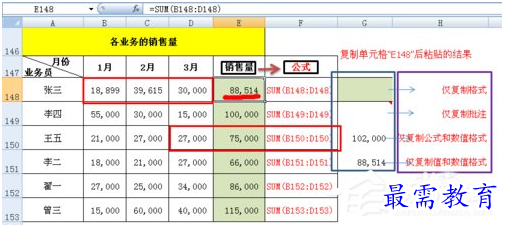
6、然后再看看选择性粘贴的“运算”。它有“加、减、乘、除”的运算。就是复制单元格的数量和要粘贴的单元格数量进行“加、减、乘、除”的运算。
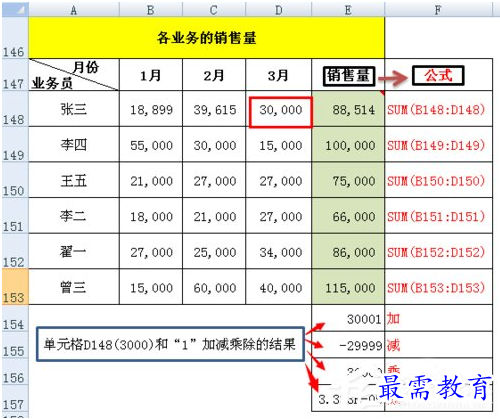
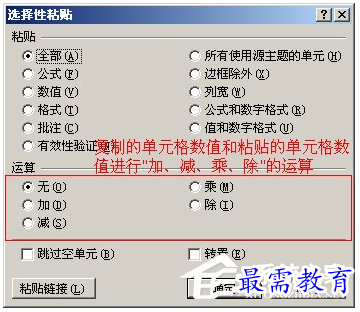
7、最后还有个选择性粘贴的“转置”。就是将行单元格数量转置成列单元格数量,或者将列单元格数量转置成行单元格数量。
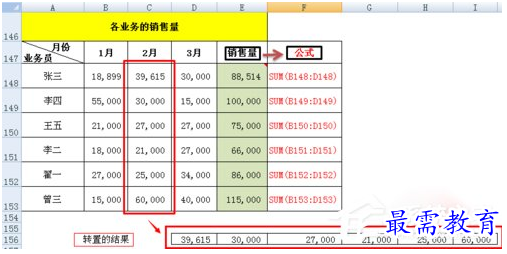
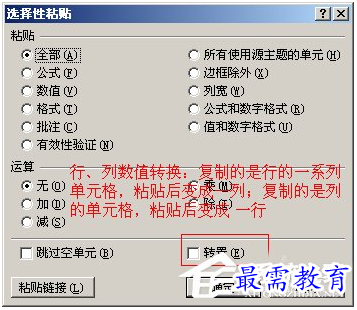
注意事项
粘贴时,单元格右下方会出现一个小图标,点击它,也可以进行选择性粘贴。虽然我们经常用Excel,但是最常用的选择性粘贴,学会了这么几种选择性粘贴的多种运用形式,小伙伴们做起Excel表时是不是事半功倍了呢。
继续查找其他问题的答案?
-
Excel 2019如何使用复制、粘贴命令插入Word数据?(视频讲解)
2021-01-257次播放
-
2021-01-2227次播放
-
2021-01-2210次播放
-
2021-01-2212次播放
-
2021-01-226次播放
-
2021-01-223次播放
-
2021-01-222次播放
-
Excel 2019如何利用开始选项卡进入筛选模式?(视频讲解)
2021-01-223次播放
-
2021-01-223次播放
-
2021-01-222次播放
 办公软件操作精英——周黎明
办公软件操作精英——周黎明
 湘公网安备:43011102000856号
湘公网安备:43011102000856号 

点击加载更多评论>>